6 sätt att fixa "Kan inte starta kamera, starta om telefonen" i WhatsApp
WhatsApp är verkligen den mest populära meddelandeprogrammet över hela världen. Det är ganska snyggt och fungerar bra för det mesta. Men på senare tid har vi sett användare klaga på ett problem där de inte kan öppna kameran i WhatsApp. När du försöker kan du få meddelandet "Det går inte att starta kameran, starta om telefonen". Om du stöter på ett sådant problem, oroa dig inte. Här är snabba sätt att fixa Kan inte starta kameran Starta om telefonen fel i WhatsApp.
Fixen kan inte starta kameran, starta om ditt telefonfel i Whatsapp
WhatsApp levereras med en inbyggd kamera för att klicka på selfies, bilder eller videor. Ibland kanske det dock inte fungerar och felmeddelandet "Kan inte starta kameran" visas. Även om det kan bero på olika skäl kan du få din WhatsApp -kamera att fungera igen genom att följa stegen nedan.
1. Starta om telefonen
Det första steget är att starta om telefonen. Detta kommer att uppdatera enheten och åtgärda eventuella tillfälliga problem som kan förhindra att kameran fungerar i WhatsApp. Om du fortfarande har problemet efter att du startat om enheten följer du de andra stegen nedan.
2. Kontrollera åtkomst till kameran för WhatsApp
Kontrollera om WhatsApp har åtkomst till kameran. Du kan göra det enligt följande:
- Håll ned WhatsApp -ikonen och klicka Ansökningsinformation.
- Alternativt kan du gå till Inställningar> Appar och aviseringar> Se alla appar och tryck på WhatsApp.
- Klicka på på programinformationssidan behörigheter.
- Tryck sedan på kamera.
- Se till att det är det Auktoriserad. Om det nekas, redigera det för att tillåta.
3. Tvinga stopp, rensa WhatsApp -cache
Det andra sättet är att tvinga stopp WhatsApp och rensa dess cache. Detta eliminerar tillfälliga buggar eller fel i appen.
- ouvert Inställningar> Appar och aviseringar> Se alla appar och tryck på WhatsApp.
- På sidan Appinformation trycker du på Tvinga stopp puis Okej.
- Klicka sedan på Lagring och cache och tryck på Rensa cache.
- Öppna WhatsApp för att se om kameran fungerar som den ska.
4. Annan applikation som använder kameran?
Använder en annan app din telefonkamera aktivt? Att använda en videobandspelare i bakgrunden eller under ett pågående videosamtal kan orsaka problem med kameran på WhatsApp. Så stäng alla appar som kan använda telefonens kamera. Och öppna sedan WhatsApp igen för att se om kameran fungerar som den ska.
5. Kontrollera telefonens kamera
En av anledningarna till att WhatsApp visar felet "Kan inte starta kameran, starta om telefonen" kan också bero på ett fel på programvaran eller maskinvaran i telefonens kamera. Öppna Stock Camera -appen på enheten och se om du kan klicka på bilder och videor.
Om kamerapappen på din telefon inte fungerar eller om fel visas som "något gick fel", "Det gick inte att ansluta till kameran" eller "Kameran misslyckades", följ vår detaljerade guide för att åtgärda kameraappkrasch eller fungerar inte på Android . .
6. Avinstallera och installera om WhatsApp
Om ingenting fungerar rekommenderar vi att du avinstallerar och installerar om WhatsApp -appen från din telefon. Detta kommer sannolikt att lösa alla problem med appen.
Innan du fortsätter ska du dock säkerhetskopiera alla dina WhatsApp -chattar, bilder och videor. Du kan utföra säkerhetskopiering offline och online via WhatsApp> Inställningar> Chattar> Chattbackup.
Så här säkerhetskopierar du dina WhatsApp -foton och texter till Google Foto och Drive.
Slutsats - (löst) WhatsApp -kamera fungerar inte
Det här var snabba sätt att åtgärda det går inte att starta kameran, starta om ditt telefonproblem i WhatsApp. Hoppas att du nu kan klicka på bilderna normalt på WhatsApp. Låt mig veta vilken metod som fungerade för dig i kommentarerna nedan. Håll ögonen öppna för fler sådana här artiklar.
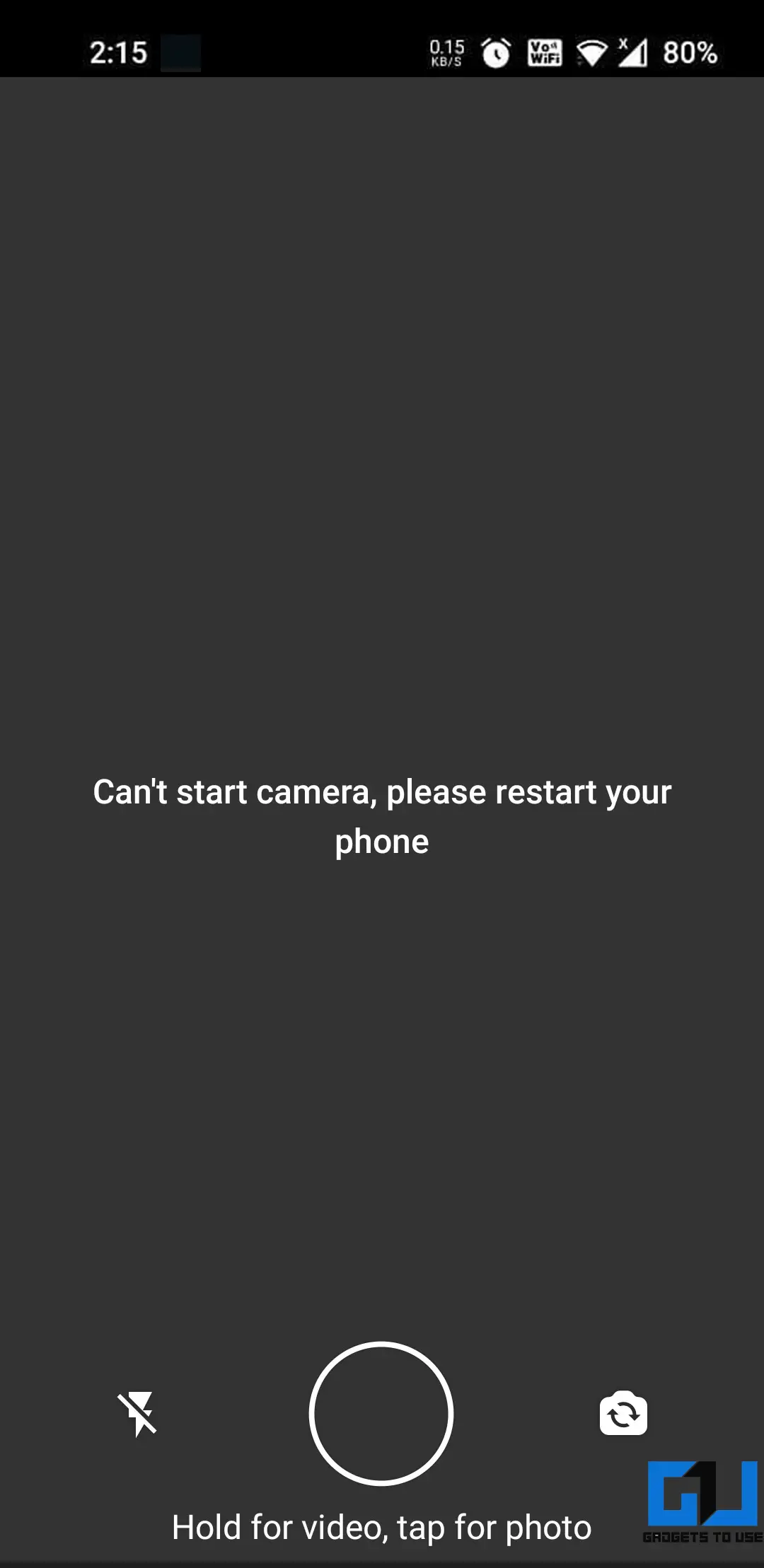
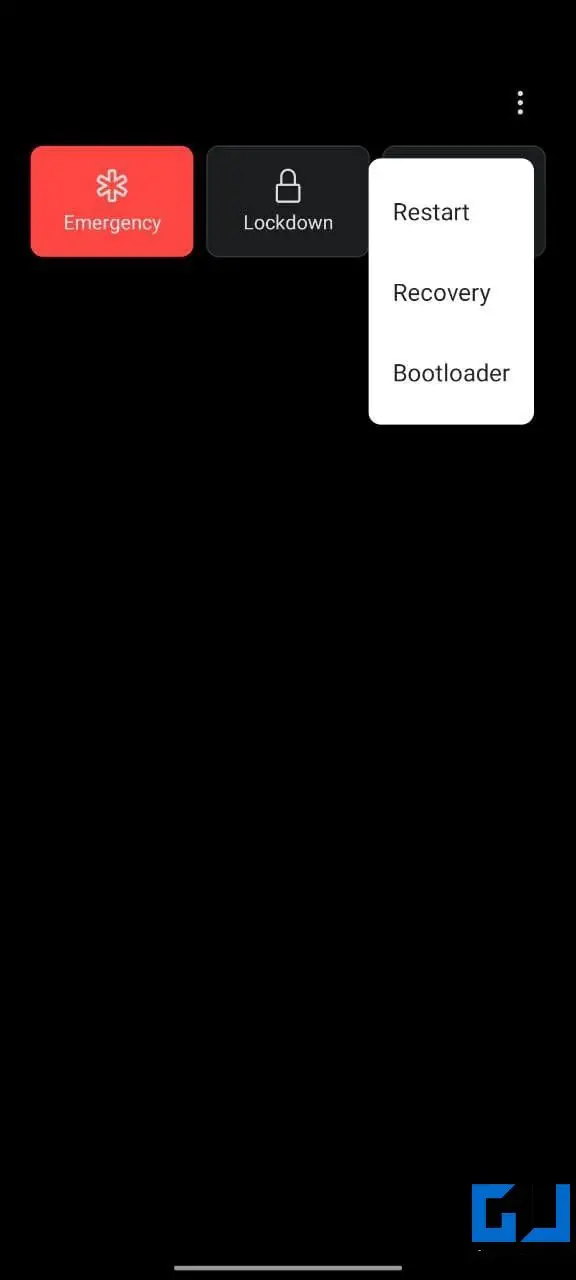
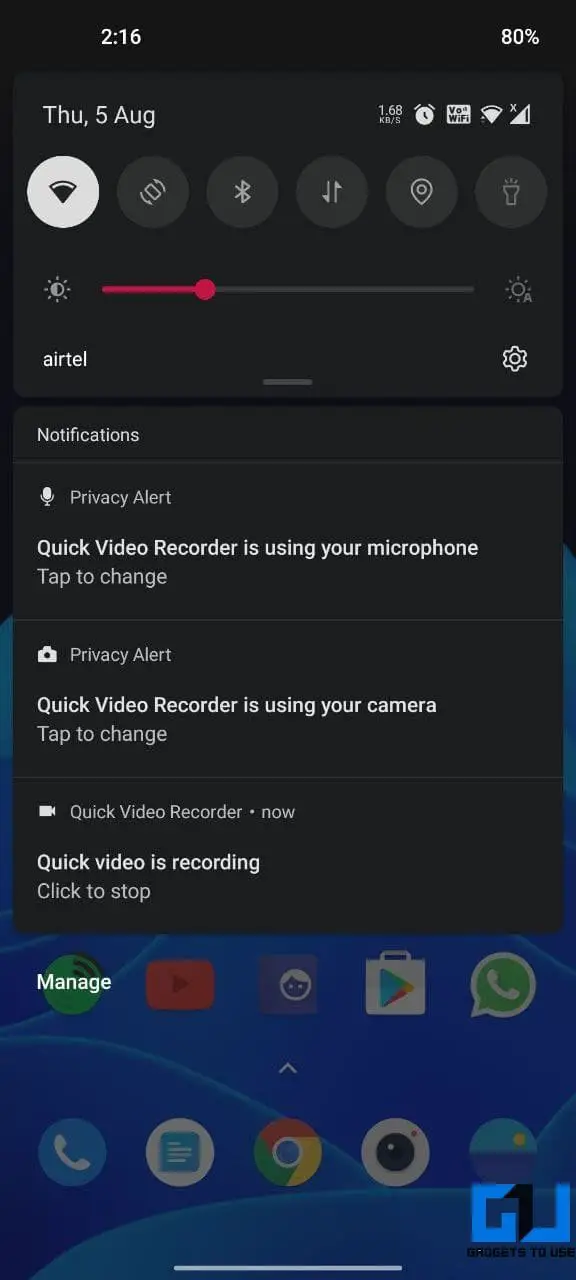
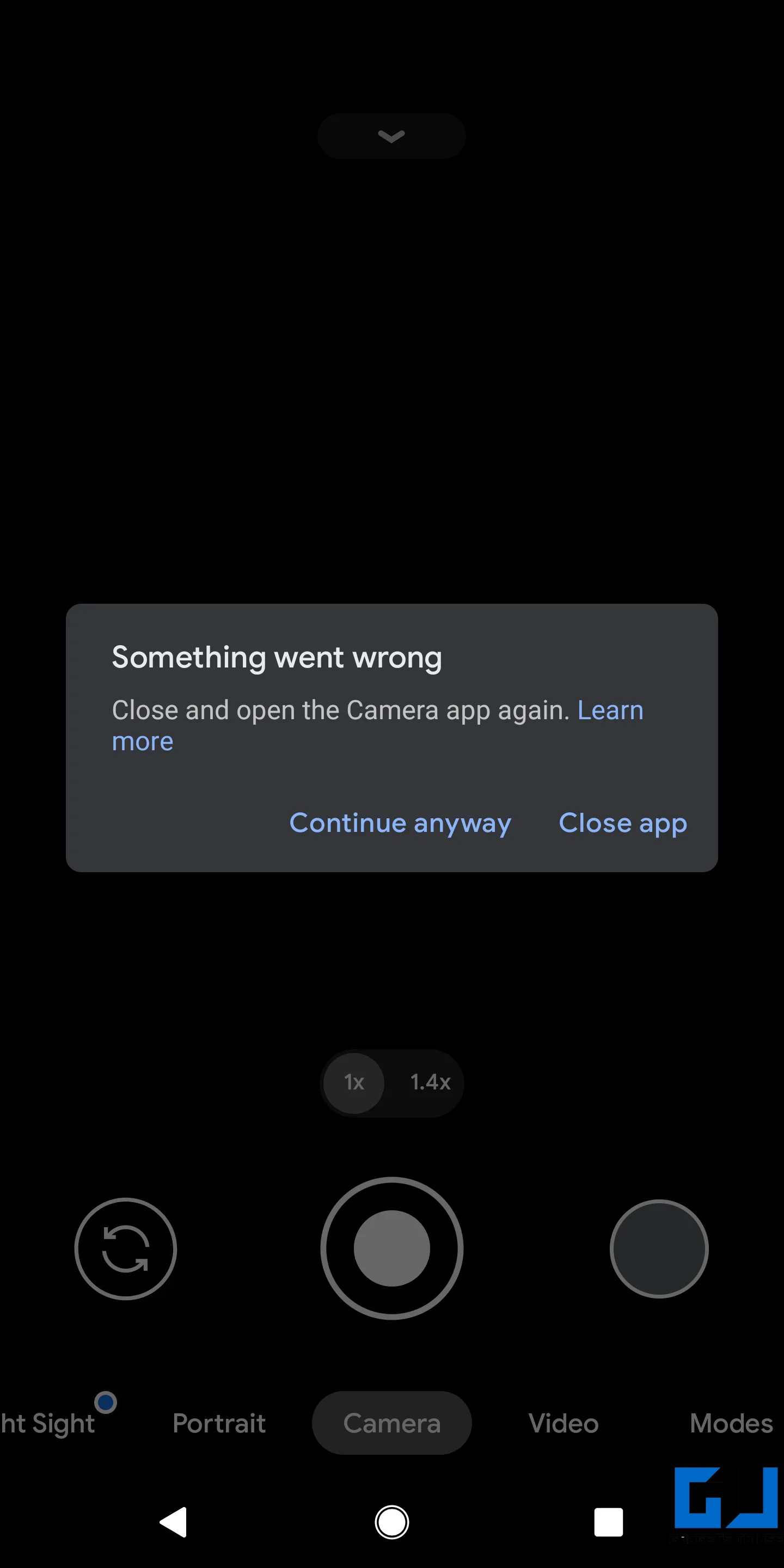
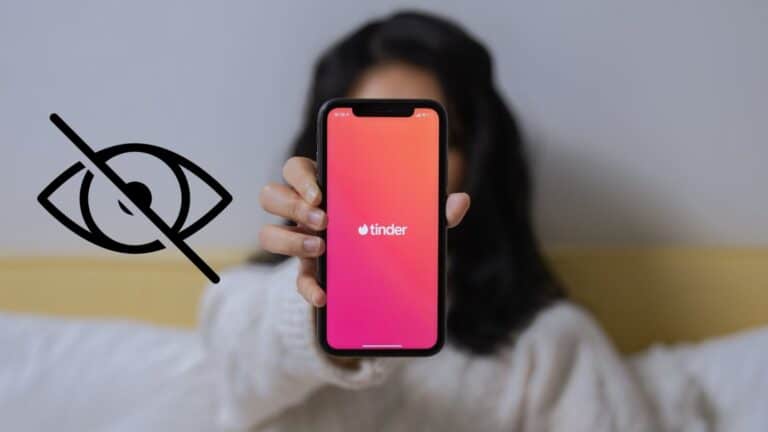




![[Guide] Så här inaktiverar du spelläget helt på OnePlus -telefoner](https://www.neuf.tv/wp-content/uploads/2021/04/Disable-Gaming-Mode-on-OnePlus-Phones-768x432.png)